软件产品

政企采购
软件产品

政企采购
想象一下,你和朋友们正在一起编辑一本重要的PDF文件,但却发现书签的添加需要一个个手动完成。这种繁琐的操作让整个过程变得乏味且低效。不过,有了PDF集体编辑书签功能,一切都变得轻而易举起来!无需再为单独编辑每一个书签而烦恼,只需简单几步,就能让整个团队共同参与书签的编辑,提高工作效率,让合作变得更加顺畅。让我们一起探索这项便捷的功能,让团队合作变得更加高效!
如果您对软件/工具使用教程有任何疑问,可咨询问客服:s.xlb-growth.com/0UNR1?e=QsjC6j9p(黏贴链接至微信打开),提供免费的教程指导服务。
当我们在添加PDF书签时忘记给它们命名后,是否可以在之后修改书签的名称呢?大家是不是都迫不及待了呢?赶紧来看看如何重新命名PDF书签的操作方法吧!具体教程就在下面!
福昕PDF编辑器是福昕公司推出的一款功能强大的PDF编辑工具。除了常见的PDF文件操作外,如编辑、合并、拆分、转换格式、添加删除水印等,还可以进行其他一些操作。接下来将介绍如何在PDF文件中重新命名书签。

打开PDF文档。
首先,您需要下载并安装福昕PDF编辑器到您的电脑上。安装完成后,双击打开软件,然后点击打开按钮,选择您要编辑的PDF文件即可开始编辑。
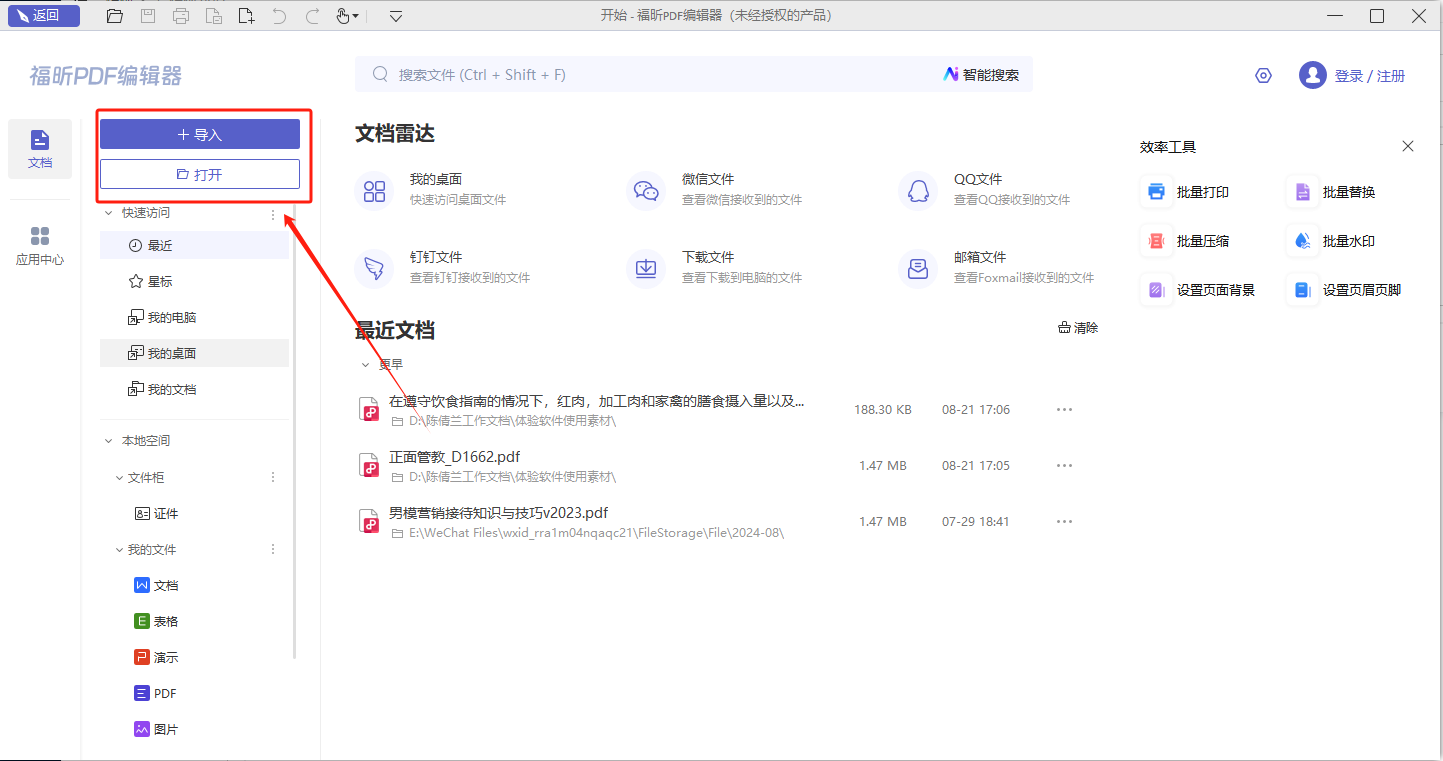
第二步:点击书签栏。
当你将PDF文档导入后,只需点击书签目录图标,就可以轻松查看文档内的书签啦!
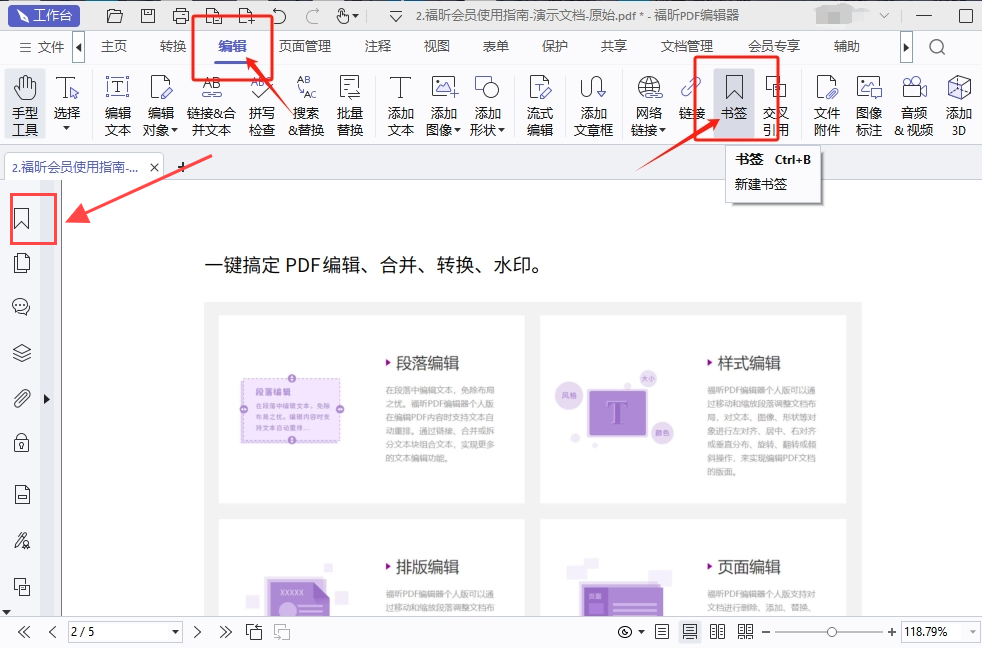
第三步:更改书签名称
打开PDF文件的书签目录,找到要修改名称的书签,右键点击鼠标,选择“重命名”即可完成修改。

当我们在工作中收到一份PDF文件,并需要在其中创建目录时,通常会使用PDF书签工具来实现这一操作。然而,在创建完PDF目录后,如果发现某个书签名称中存在错别字,我们应该如何进行修改呢?那么,如何对PDF书签进行重命名呢?让我们一起来看看吧。

打开PDF文件是第一步。
首先,在您的电脑上下载并安装【福昕PDF编辑器MAC版】。安装完成后,双击打开软件并点击“打开”按钮,然后选择您需要编辑的PDF文件进行打开。这样就可以开始对PDF文件进行编辑了。
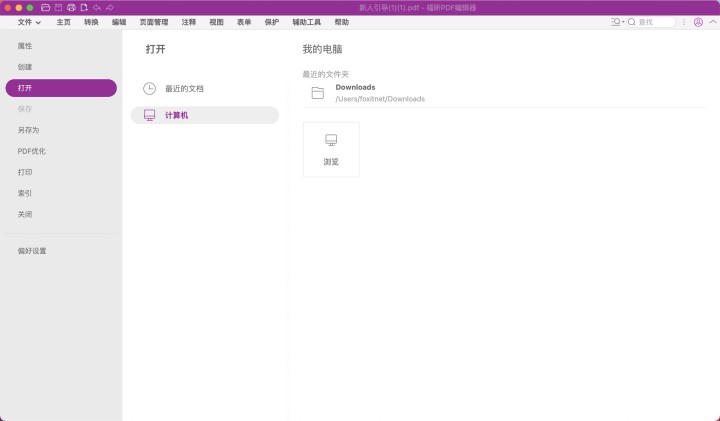
第二步:更改书签名称
打开PDF文件的书签目录,找到需要修改名称的书签,右键点击鼠标,然后选择“重命名”即可完成操作。
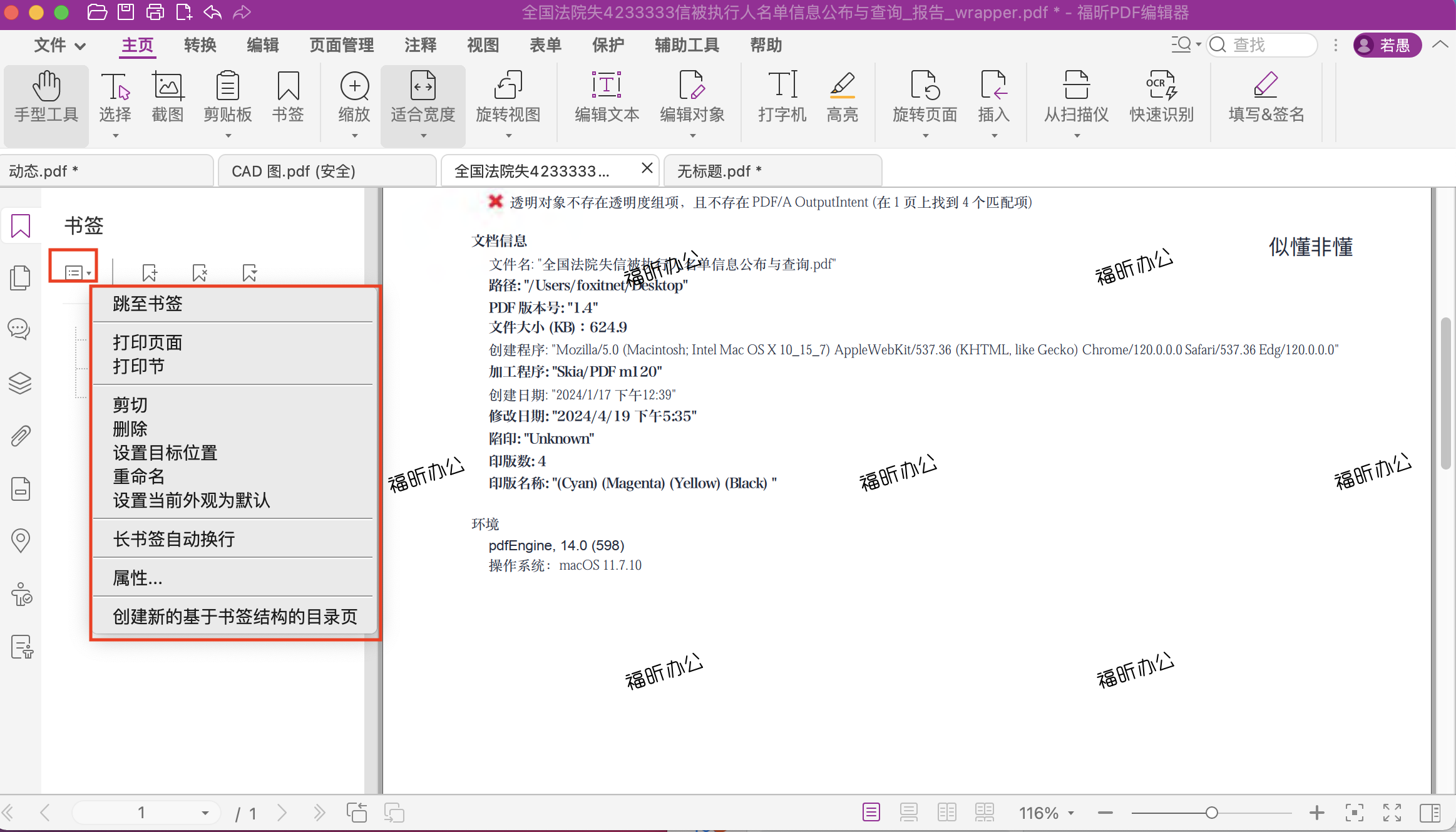
在阅读或浏览PDF文件时,我们经常会随手添加书签。但是当我们需要整理PDF文件的内容,制作一个清晰的大纲时,这些随意添加的书签就显得有些凌乱了。那么,我们可以对这些PDF书签进行重新命名。让我们一起学习如何重命名PDF书签吧!

首先,打开你的PDF文件。
首先,您需要安装【福昕PDF阅读器】,安装完成后即可在电脑上使用。双击打开软件,点击“打开”按钮,选择要阅读的PDF文件即可开始阅读。
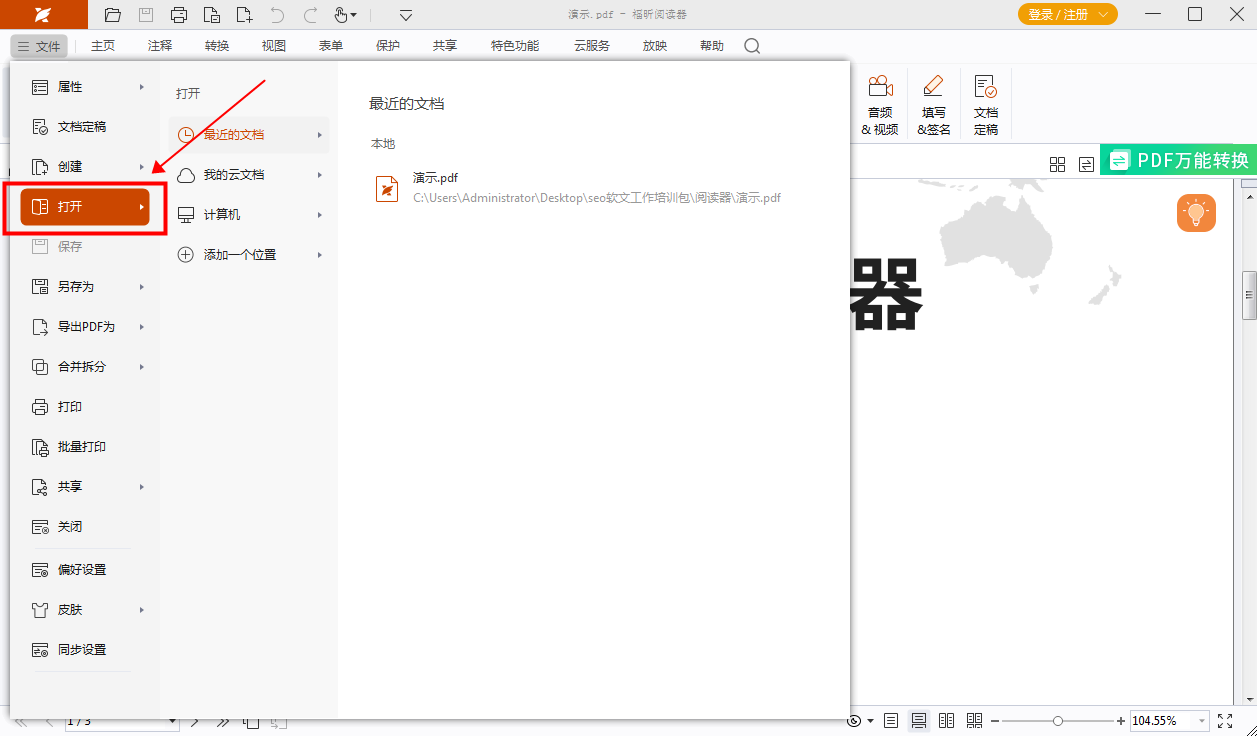
在第二步中,您需要选择一个新的名称来重新命名您的书签。这个新名称应该能够清晰地描述书签所对应的网页内容,让您在需要时可以轻松找到。记得选择一个简洁而有意义的名称,这样就能更有效地管理您的书签了。
在PDF文件中打开书签目录后,您可以通过右键单击需要修改的书签并选择“重命名”来进行操作。这样就可以轻松地更改书签的名称。
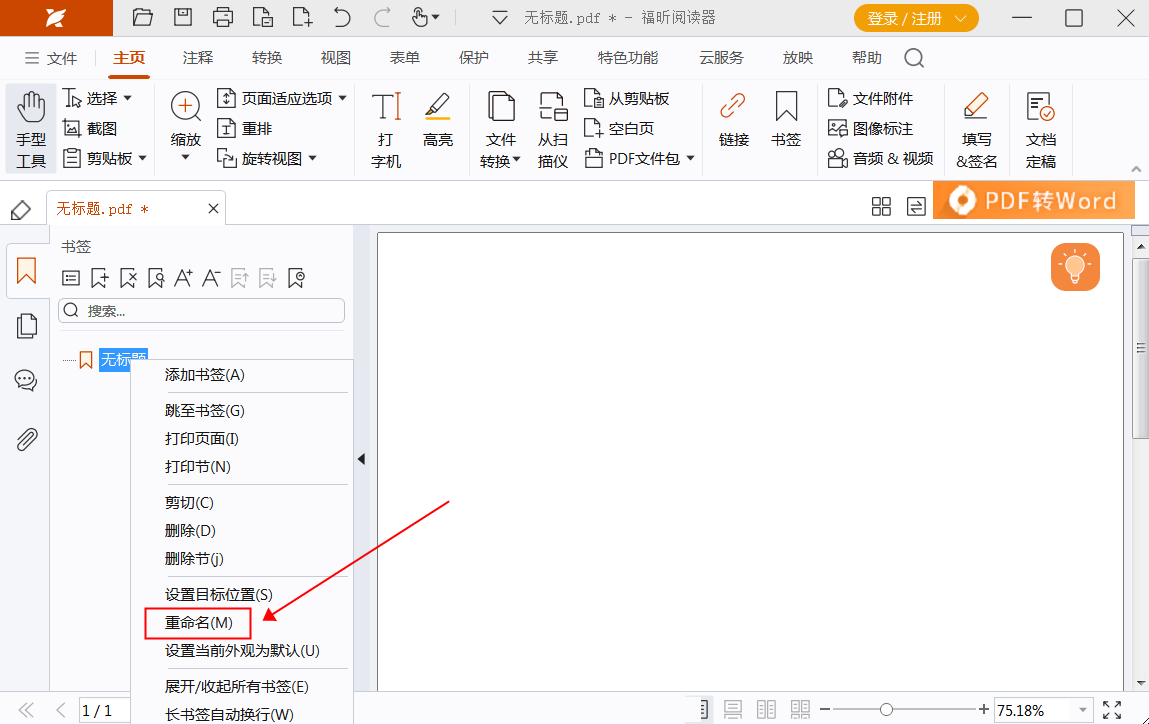
福昕PDF编辑器是一款功能强大的工具,特别适合进行PDF集体编辑和书签管理。用户可以轻松地对PDF文件进行批量编辑,包括添加、删除、移动和重命名书签等操作,大大提高了工作效率。同时,此工具还支持多种文件格式的转换,方便用户进行跨平台文件共享和传输。总的来说,此工具是一款实用且易用的软件,能够满足用户对于PDF文件处理的各种需求,是办公学习中不可或缺的利器。
本文地址:https://www.foxitsoftware.cn/company/product/12487.html
版权声明:除非特别标注,否则均为本站原创文章,转载时请以链接形式注明文章出处。